
Bagi mereka yang kegiatannya melibatkan bekerja di komputer, opsi seperti desktop Windows 10 kedua akan sangat diperlukan. Lagi pula, kami terus-menerus membuka windows - program, folder, dokumen, dll. Ketika semua ini dibuang pada satu layar - sangat tidak nyaman untuk menemukan posisi yang diperlukan. Oleh karena itu, kemampuan untuk menyebarkan windows di berbagai bagian sangat diperlukan.
Ruang virtual pertama kali muncul pada sistem operasi UNIX dan MacOS. Pengguna PC dengan cepat menghargai fitur yang begitu nyaman, dan pengembang Microsoft juga memutuskan untuk menyenangkan pelanggan mereka. Sangat menyenangkan bahwa daya saing Windows terus tumbuh - ini memungkinkan kami mendapatkan semakin banyak peluang untuk bekerja dengan komputer.
Buat desktop Windows 10 kedua
Lihat berapa banyak jendela yang dibuka sekaligus.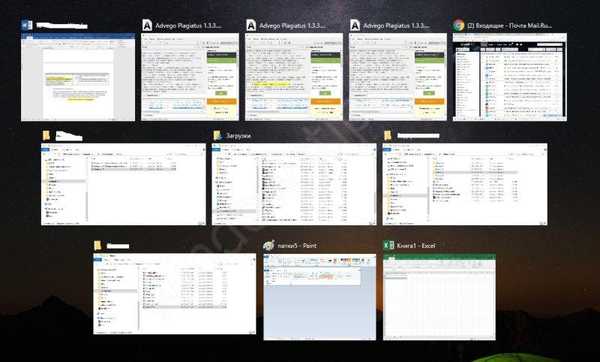
Memang, seringkali seseorang menyelesaikan beberapa masalah yang berbeda, terlibat dalam lebih dari satu hal. Sangat tidak nyaman memiliki semuanya di satu layar. Untuk melakukan beberapa tugas secara terpisah, buat desktop kedua (PC). Untuk melakukan ini, klik tombol "Presentasi Tugas", yang muncul di taskbar segera setelah pencarian.
Ini memungkinkan Anda dengan cepat meminimalkan semua jendela, beralih di antara mereka atau membuat PC Windows kedua 10. Klik tautan di sudut kanan.
Desktop Windows 10 tambahan akan dibuat.
Windows 10 desktop kedua: cara mengelola
Anda dapat beralih antar layar menggunakan tombol yang sama. Ketika daftar ikon muncul, cukup klik pada ikon yang diinginkan. Mudahnya, mereka semua bernomor.
Untuk memindahkan jendela dari satu bagian ke bagian lain, klik lagi tombol kontrol "Presentasi Tugas" dan pilih tempat dari mana Anda akan pindah. Pertama Anda sampai di PC. Klik tombol lagi dan Anda akan melihat daftar jendela yang terbuka.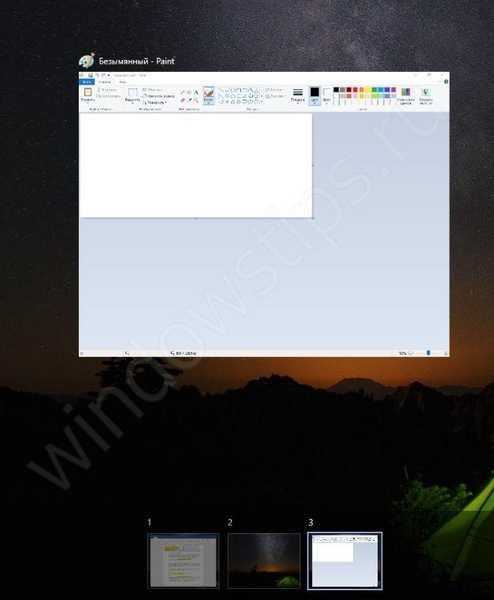
Arahkan kursor ke atas jendela yang sedang Anda pindahkan dan klik kanan.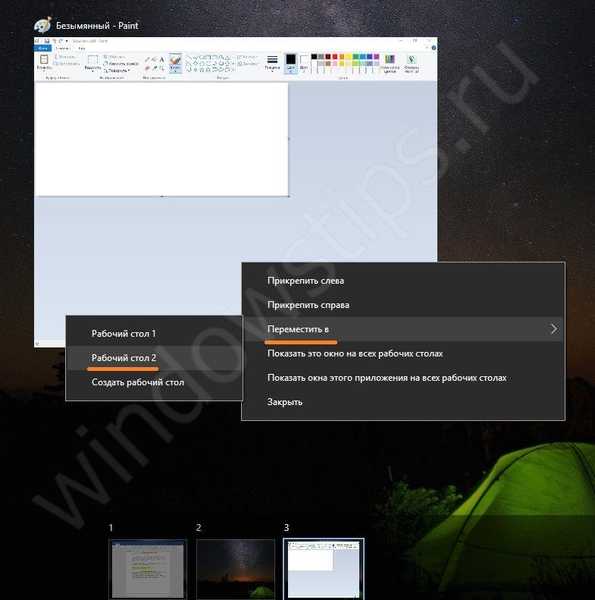
Pilih lokasi di mana Anda bergerak. Lalu pergi ke layar ini dan lihat jendela yang dipindahkan.
Windows 10 desktop kedua: hot keys
Pembuat Windows pada awalnya fokus pada penggunaan manipulator, tetapi masih menyediakan satu set tombol panas untuk mengontrol berbagai tindakan. Manajemen PC tidak diabaikan dan kombinasi berikut dibuat untuk itu:
MENANGKAN + CTRL + panah kiri dan kanan pada keyboard.
Menekan secara bersamaan akan memindahkan satu layar dengan mulus, menggantikannya dengan yang lain. Momen transisi ditampilkan di tangkapan layar. Layar dipisahkan oleh garis merah..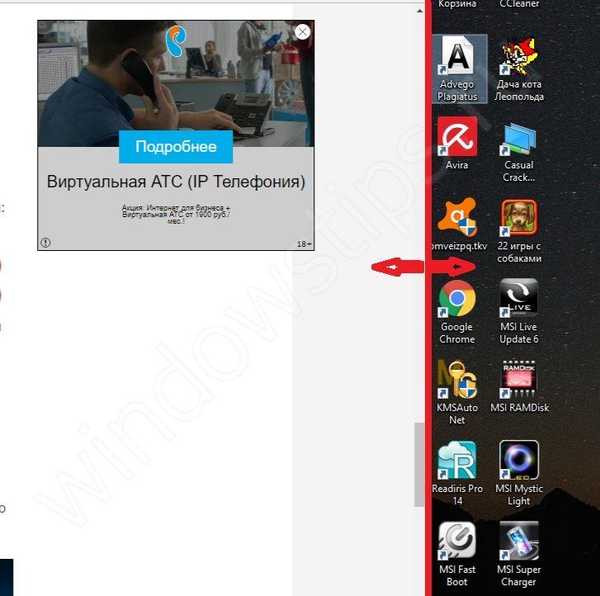
MENANG + CTRL + D - buat yang baru. Ini berjalan dengan lancar ke yang sekarang, dan dengan mengklik "Task View" Anda akan melihat yang kedua atau selanjutnya dibuat.
WIN + CTRL + F4 - menutup aktif. Dalam hal ini, transisi ke yang sebelumnya.
Anda juga dapat menutup layar dengan tanda silang di sudut kanan atas dalam mode pemilihan layar.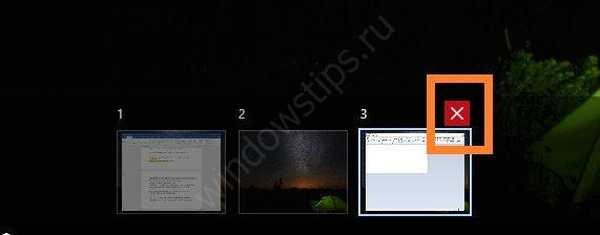
Itulah seluruh kebijaksanaan bekerja dengan desktop virtual Windows 10. Tetapi mereka memberikan kemungkinan yang tidak terbatas untuk mengatur windows yang terbuka. Bekerja dengan senang hati!
Semoga harimu menyenangkan!











